- Skift OK Google Kommando til noget andet
- Opsætning af tilpasset sætning for at kalde Google Assistant
- Hvordan tænder jeg Google Assistant i stedet for OK Google?
- Hvordan bruger jeg Google Assistant-kommandoer?
- Hvordan deaktiverer jeg Google Assistant på Android-enheder?
- Hvordan ændrer jeg min Google Assistant-konto?
- Hvordan slår man Google Assistant fra på Android?
- Hvordan bruger jeg Google Assistant med Google Play Services-apps?
- Hvordan bruger jeg Hey Google Assistant på min iPhone eller iPad?
- Hvordan får jeg Google Assistant til automatisk at åbne tastaturet?
- Hvordan sletter jeg Google Assistant fra min Chromebook?
- Hvordan åbner jeg skuffen i Google Assistant på Android?
- Hvordan fjerner jeg linket til en enhed fra Google Assistant?
Vi kan kalde Google Assistant ved at sige Hey Google eller OK Google. Dette kan dog lyde lidt gentaget efter nogen tid. Er det muligt at have nogle alternative ord, som vi kan bruge i stedet for at tale OK Google kommando.? Desværre tillader Google ikke, at en sådan funktion erstatter sin signaturmetode til at påkalde sin virtuelle assistent. Takket være omfanget af tilpasning, vi får på Android, kan vi ændre kommandoen OK Google eller Hey Google til enhver anden sætning efter eget valg.
Bare rolig, for du behøver ikke at roote din enhed for dette. Du skal dog installere en tredjepartsapp. Så skal du deaktivere den klassiske Hey google-kommando og erstatte den med dit valg af sætning for at tilkalde Google Assistant. Lad os komme ned til trinene nu.
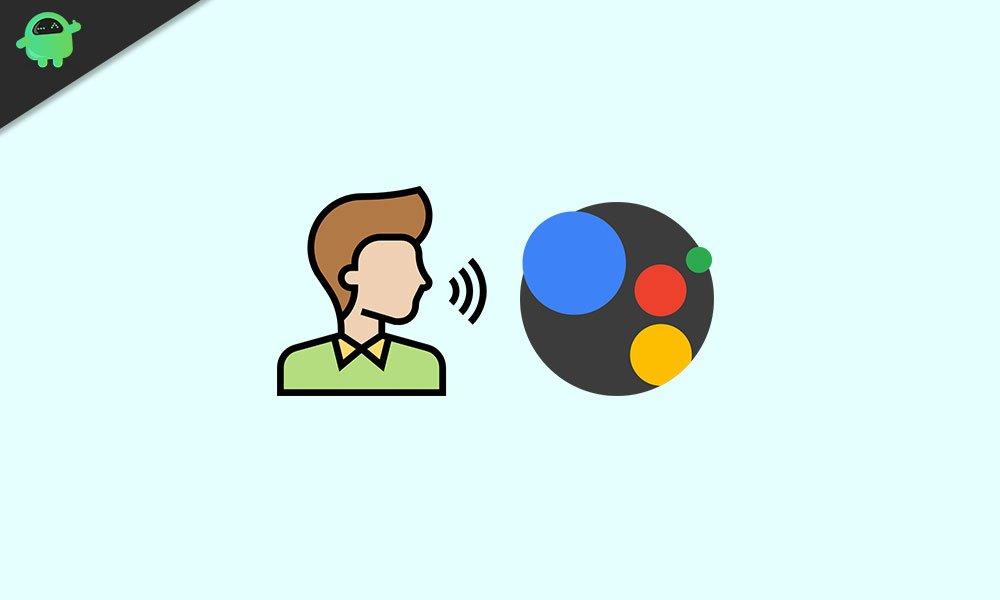
Skift OK Google Kommando til noget andet
Først skal du downloade appen Open Mic+. Da det er en tredjepartsapp, finder du den ikke i Play Butik. Der er dog forskellige andre APK-portaler fra tredjepart, hvorfra du kan downloade denne app. Sørg for, at din Android-enhed kører den nyeste Android OS-version.
Advarsel: Tredjepartsapps fra ukendte kilder kan forårsage fejl og fejl på din enhed. Hvis du ikke er sikker på at tillade at køre nogen tredjepartsapp på din smartphone, så vær forsigtig. Enten skal du ikke installere den eller bruge den på egen risiko. GetDroidTips vil ikke være ansvarlig for eventuelle tekniske problemer på din enhed, som kan opstå, mens eller efter brug af tredjepartsapplikationen.
- Download og installer Open Mic+ app [Aktiver Tillad installation af ukendte apps i Indstillinger]

- Åbn derefter Google-appen > nederst til højre er der Mere mulighed. Tryk på den

- Tryk derefter på Indstillinger > navigere til Google Assistant og tryk på den
- Under Populære omgivelser, tryk på den første mulighed Voice Match

- Nu under Denne telefon, tryk på knappen ved siden af Hey Google til deaktiver kommandoen OK Google/Hey Google.
- Dette betyder, at Google Assistant ikke dukker op, når du taler Hey Google eller OK Google.
Opsætning af tilpasset sætning for at kalde Google Assistant
Efter at have deaktiveret Hey Googles standardstemmekommando, lad os konfigurere vores brugerdefinerede kommando.
Annoncer
- Start Åbn Mic+ app
- Sørg for at Hotword Detektion er indstillet til På
- Trykke på Sige og skift Ok google ved at skrive din tilpassede sætning [For eksempel: Jeg skrev sætningen “Computer”]

- Tryk nu på grøn afspilningsknap
- Dette vil aktivere Open Mic+, og det vil modtage stemmekommandoer fra brugeren.
- Når du siger din tilpassede sætning, vises Google Assistant. For at tilkalde den virtuelle assistent, bliver jeg for eksempel nødt til at sige “Computer”, den sætning, jeg har sat op.
Det er det. Prøv det og skift OK Google-kommandoen til dit valg af sætning. Jeg håber, at denne guide var nyttig.
Næste guider,
- Sådan rettes Hey Google Command, der ikke virker på Android-enheder
- Deaktiver Google Assistant fra din smartphone
- Sådan sletter du Google Assistant-historik på enhver Android-enhed
FAQ
Hvordan tænder jeg Google Assistant i stedet for OK Google?
Tryk på returknappen i øverste venstre hjørne for at forlade præferencer. Du skulle nu se en stor grøn knap mærket “Start”. Tryk på det og lad det køre, og du kan sige dit valgte varme ord i stedet for “OK Google”, og din Google Assistant vil være lige der, klar til at tage din stemmekommando.
Hvordan bruger jeg Google Assistant-kommandoer?
Du kan bruge følgende kommandoer med Google Assistant. Ring til [Kontaktnavn]. Ring til [Kontaktnavn] på højttalertelefonen. └ Dette vil foretage et opkald til personen og sætte telefonen i højttalertilstand. Ring til det nærmeste [sted].
Hvordan deaktiverer jeg Google Assistant på Android-enheder?
Åbn derefter Google-appen > nederst til højre er der mulighed for flere. Tryk på den Næste, tryk på Indstillinger > naviger til Google Assistant og tryk på den Nu, under Denne telefon skal du trykke på knappen ved siden af Hey Google for at deaktivere OK Google/Hey Google-kommandoen.Dette betyder, at Google Assistant ikke dukker op, når du taler Hey Google eller OK Google.
Hvordan ændrer jeg min Google Assistant-konto?
Åbn Google Assistent-indstillinger Sig “Hey Google, åbn Assistent-indstillinger” på din Android-telefon eller -tablet. Skift din Google Assistant-konto Hvis du er logget ind på flere Google-konti, kan du skifte mellem konti. Tryk og hold på knappen Hjem. Tryk på nederst til venstre.
Hvordan slår man Google Assistant fra på Android?
Sådan slår du Google Assistant fra: 1 Gå til din Google-app på din telefon, og åbn den. 2 Tryk på dit profilbillede øverst (eller knappen “Mere” nedenfor), og vælg derefter “Indstillinger”. 3 Tryk på fanen “Google Assistant”. 4 Rul ned til afsnittet “Generelt”. 5 Skift skyderen ud for “Google Assistant”, og du er færdig.
Hvordan bruger jeg Google Assistant med Google Play Services-apps?
Så længe du bruger en Android-telefon eller -tablet med Android 5.0 (Lollipop) eller nyere og mindst 1,0 GB hukommelse, kan du bruge Google Assistant med de nyeste versioner af Google og Google Play Services-apps. [1] Tryk på menuen ≡. Det er i øverste venstre hjørne af Play Butik. Tryk på Mine apps og spil. En liste over dine installerede apps vises.
Hvordan bruger jeg Hey Google Assistant på min iPhone eller iPad?
Trin 1. Start appen Genveje på din iPhone eller iPad Trin 2. Tryk på +-ikonet i øverste højre hjørne Trin 3. Tryk på Tilføj handling Trin 4. Søg efter Assistant Trin 5. Tryk på Assistant under Apps-sektionen på toppen Trin 6. Du vil nu se en liste over handlinger. Tryk på Hey Google Trin 7. Tryk på Næste i øverste højre hjørne Trin 8.
Hvordan får jeg Google Assistant til automatisk at åbne tastaturet?
Tryk på “Foretrukken input” nederst på skærmen. I det vindue, der dukker op, skal du vælge Tastatur. Fra nu af, når du aktiverer Google Assistant, vil du se en skærm, der ligner denne. Irriterende nok åbner assistenten ikke automatisk tastaturet, men tryk på tekstboksen, og den dukker op med det samme.
Hvordan sletter jeg Google Assistant fra min Chromebook?
Selvom du ikke kan slette Google Assistant fra din Chromebook helt, hvad du kan gøre, er at deaktivere den med blot et par tryk. Gå ned til dit ur nederst og vælg det for at åbne menuen. Herfra skal du vælge tandhjulsikonet for at åbne dine indstillinger. I dine indstillinger skal du gå til menuen til venstre og vælge Søg og assistent .
Hvordan åbner jeg skuffen i Google Assistant på Android?
Dette åbner Google Assistant. Tryk på skuffeikonet. Det er den blå og hvide skuffe med et håndtag i øverste højre hjørne af assistenten. Tryk på ⁝. Det er i øverste højre hjørne af skærmen.
Hvordan fjerner jeg linket til en enhed fra Google Assistant?
Tryk på Flere indstillinger under “Google Assistent-tjenester”. Tryk på Assistant > Home control. På fanen “Enheder” nederst til højre skal du trykke på Tilføj (+). Find den enhed, du vil fjerne tilknytningen til, under “Linkede tjenester”, og tryk på den.
